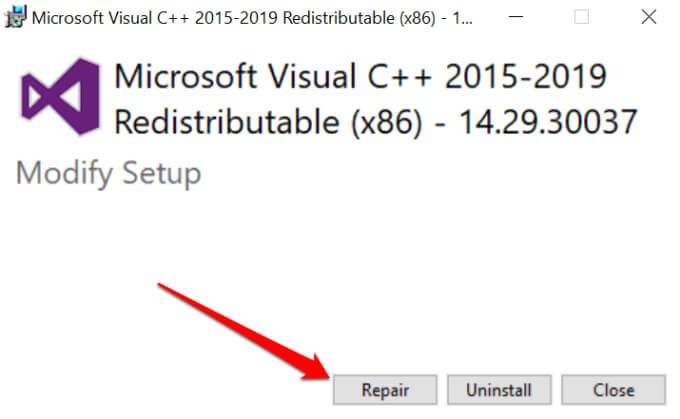L’erreur « VCRUNTIME140.dll est manquant » ou « MSVCP140.dll est manquant » sont des erreurs très courantes chez les utilisateurs Windows et empêchent vos applications et logiciels de fonctionner correctement. Dans cet article, on va essayer de vous expliquer en quelques paragraphes seulement comment corriger ces deux erreurs rapidement et à résoudre les messages de type Runtime Error.
Afin de fixer ce problème, il est important de comprendre l’origine de l’erreur et pourquoi le système n’arrive pas à localiser ses deux fichiers manquants sur Windows. VCRUNTIME140.dll et MSVCP140.dll sont deux fichiers très importants et qui font partie de la bibliothèque Microsoft Visual C++ Runtime Library. En générale, tous les fichiers de type runtime sont des fichiers en exécution une fois un programme est lancé.
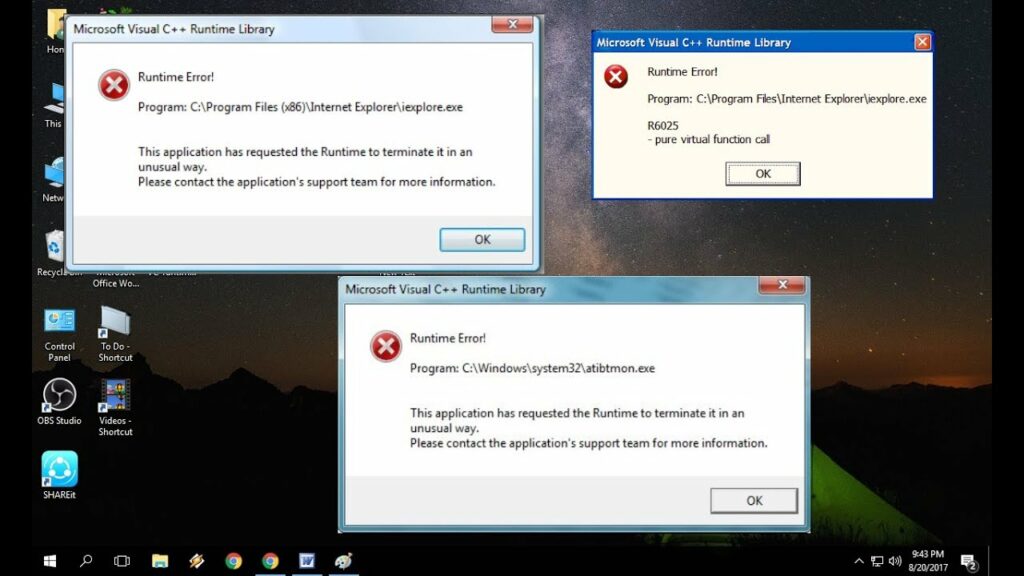
Leur rôle en tant que services est d’assurer plusieurs tâches comme par exemple les entrées-sorties, l’arrêt des processus, l’utilisation des services du système d’exploitation, le débogage, le traitement des erreurs de calcul ainsi de suite.
En gros, il s’agit d’une bibliothèque d’un ensemble de programmes et sous programmes utilisés lors du développement d’un logiciel ou une application pour Windows, c’est tout un environnement de développement ou programmation.
Avant et pour développer un logiciel pour Windows, les développeurs utilisait Microsoft Visual Basic et tout son Framework, mais depuis des années que celui-là a été abandonné et remplacé par Microsoft Visual C++
Donc aujourd’hui, la bibliothèque de Microsoft Visual C++ est nécessaire pour faire fonctionner les programmes, applications et logiciels développés grâce à Visual C++. Et si un fichier très important qui fait partie de la bibliothèque manquait, il est logique de rencontrer ce genre d’erreur ainsi qu’un dysfonctionnement du logiciel ou même du système d’exploitation.
Et pour être sûr que l’erreur concerne l’un des composants runtime de la bibliothèque, en haut de la fenêtre du message d’erreur « Runtime Error » qui s’ouvre, vous pouvez remarquer clairement le titre : Microsoft Visual C++ Runtime Library.
Pour résoudre le problème sur Windows 11, il faut essayer ces deux options :
+ Réparer ou Réinstaller les redistributable Microsoft Visual C++ (Voir la méthode ci-dessous)
+ Réinstaller tout simplement l’application qui plante
Réinstallez les redistributable Microsoft Visual C++ (2015-2019)
Sur Windows 11 et pour réparer l’erreur « VCRUNTIME140.dll est manquant » ou « MSVCP140.dll est manquant », suivez ces étapes faciles :
1. Rendez-vous dans Paramètres de Windows 11
2. Puis cliquez sur Applications ensuite sur Applications et fonctionnalités
3.Dans la liste des applications et fonctionnalités, choisissez Microsoft Visual C++ 2015-2019 Redistributable en question et cliquez sur Modifier
4. Une nouvelle fenêtre s’affiche, sélectionnez Réparer.
5. Redémarrez votre ordinateur pour terminer la réparation.
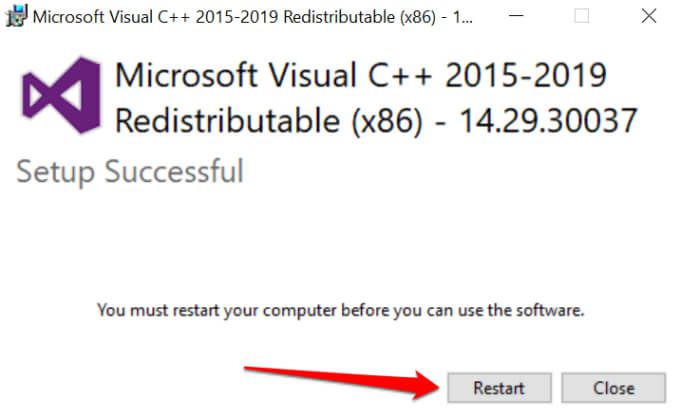
Si vous l’avez remarqué dans la liste des applications et fonctionnalités (étape 3), il est possible de trouver deux ou plus de versions de Microsoft Visual C++ 2015-2019 redistributable, n’oubliez pas donc de répéter le processus pour toutes les versions de la bibliothèque.
Si vous n’arrivez pas à régler le problème avec cette méthode de réparation, la réinstallation peut être la solution, pour cela et presque comme la méthode de réparation, suivez ces étapes :
1. Rendez-vous dans Paramètres de Windows 11
2. Puis cliquez sur Applications ensuite sur Applications et fonctionnalités
3. Dans la liste des applications et fonctionnalités, choisissez Microsoft Visual C++ 2015-2019 Redistributable en question et cliquez sur Désinstaller (Uninstall)
4. Une nouvelle fenêtre s’affiche, sélectionnez Désinstaller (Uninstall).
5. Redémarrez votre PC
6. Maintenant et après la désinstallation, il faut les installer proprement à nouveau, rendez-vous donc sur la page de téléchargement de Microsoft Visual C++ 2015-2019 redistributable sur le site web de Microsoft et télécharger le fichier d’installation selon l’architecture de votre ordinateur (vc_redist.x64.exe ou vc_redist.x86.exe)
7. Faites un clic droit sur les fichiers (vc_redist.x64 ou vc_redist.x86), cliquez sur Exécuter en tant qu’administrateur et suivez les instructions d’installation.
Voila, j’espère que ces deux solutions résoudront votre problème concernant VCRUNTIME140.DLL et MSVCP140.dll Si non laissez-nous le savoir dans la section des commentaires en bas d’article. Merci.